ご訪問ありがとうございます。
Googleシートマスターのひろしです。
前回
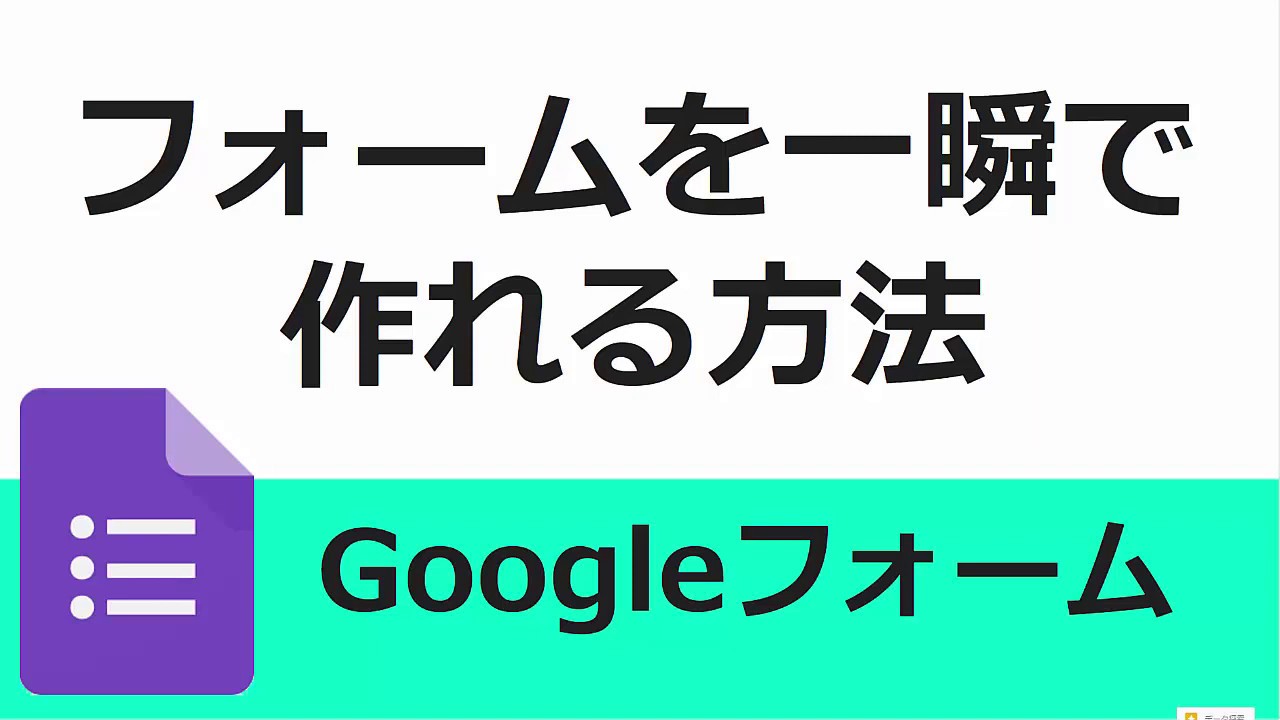
初めてのGoogleフォーム 基礎の基礎
今回は、とっても価値の高い方法をお伝えします。

これを知ることであなたは、
- Googleフォームの簡単な使い方がわかります。
- Googleフォームで集計したデータをスプレッドシートで読み込む(連携する)方法がわかります。(しかもリアルタイムで反映されます。)
 逆に、知らないと
逆に、知らないと
Googleフォームで入力されたデータを集計画面を見て
「なるほど~」と頷くだけで
せっかく入力されたデータを再利用できません。
なので、サクッとマスターして
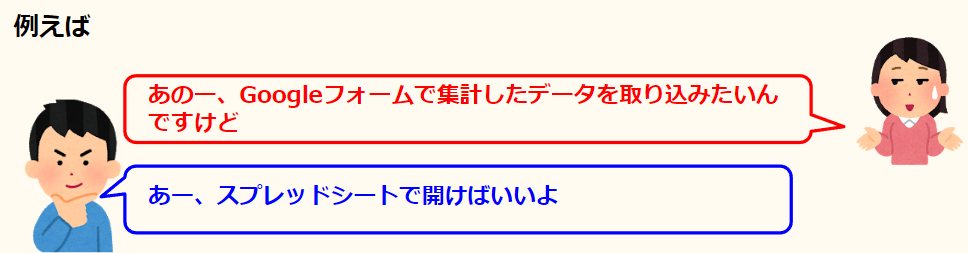
と答えてあげてください。
動画はこちら
フォームはこちら
シートはこちら
*クリックすることでシートが開きます。(コピーしてお使いください)
ポイント
簡単です。
Step1.
①「回答」をクリックします。
②「スプレッドシートにリンク」をクリックします。
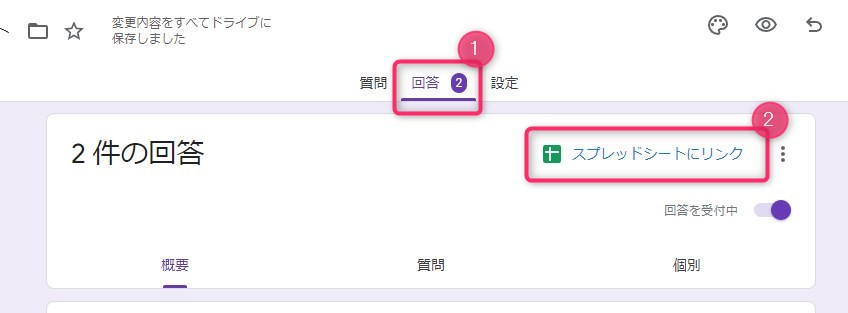
Step2.
①そのまま「作成」をクリックします。
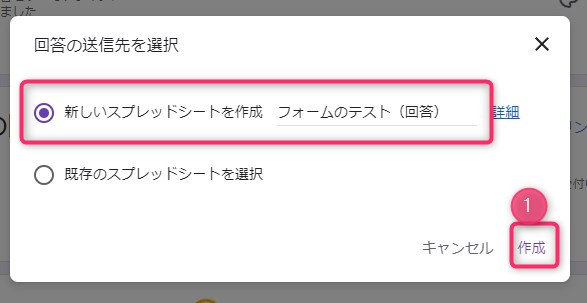
スプレッドシートが起動します。
これが、今までにGoogleフォームから送信されたデータです。
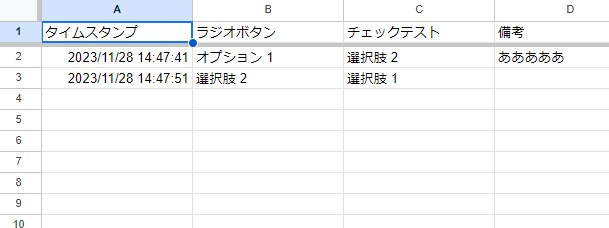
あとは、フォームに入力されると同時にスプレッドシートも更新されます。
最後までご覧いただきありがとうございます。
つぎはこちら
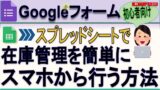
在庫管理を簡単にスマホで行う方法(Googleフォーム、スプレッドシート)



















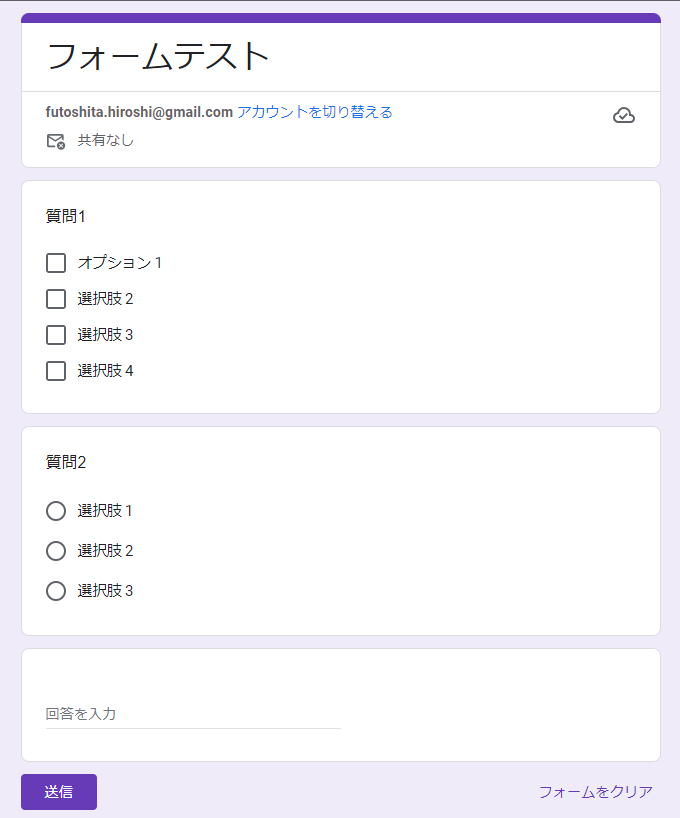
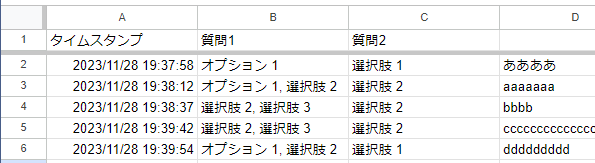


コメント